Lägg till principer för appkonfiguration för hanterade Android Enterprise-enheter
Appkonfigurationsprinciper i Microsoft Intune tillhandahåller inställningar för hanterade Google Play-appar på hanterade Android Enterprise-enheter. Apputvecklaren exponerar konfigurationsinställningar för Android-hanterade appar. Intune använder dessa exponerade inställningar för att låta administratören konfigurera funktioner för appen. Appkonfigurationsprincipen tilldelas dina användargrupper. Principinställningarna används när appen söker efter dem, vanligtvis första gången appen körs.
Alla appar stöder inte appkonfigurationen. Kontakta apputvecklaren för att se om deras app stöder appkonfigurationsprinciper.
Obs!
Det här kravet gäller inte för Microsoft Teams Android-enheter eftersom dessa enheter kommer att fortsätta att stödjas.
För Intunes appskyddsprinciper och appkonfiguration som levereras via konfigurationsprinciper för hanterade appar kräver Intune Android 9.0 eller senare.
E-postappar
Android Enterprise har flera registreringsmetoder. Registreringstypen beror på hur e-post konfigureras på enheten:
- På Fullständigt hanterade, dedikerade och företagsägda Android Enterprise-arbetsprofiler använder du en appkonfigurationsprincip och stegen i den här artikeln. Appkonfigurationsprinciper stöder e-postappar för Gmail och Nine Work.
- På personligt ägda Android Enterprise-enheter med en arbetsprofil skapar du en konfigurationsprofil för Android Enterprise-e-postenhet. När du skapar profilen kan du konfigurera inställningar för e-postklienter som stöder appkonfigurationsprinciper. När du använder konfigurationsdesignern innehåller Intune e-postinställningar som är specifika för Gmail- och Nine Work-appar.
Skapa en appkonfigurationsprincip
Logga in på Microsoft Intune administrationscenter.
VäljAppkonfiguration>>Skapa>hanterade enheter. Observera att du kan välja mellan hanterade enheter och hanterade appar. Mer information finns i Appar som stöder appkonfiguration.
Ange följande information på sidan Grundläggande:
- Namn – namnet på profilen som visas i portalen.
- Beskrivning – beskrivningen av profilen som visas i portalen.
- Enhetsregistreringstyp – Den här inställningen är inställd på hanterade enheter.
Välj Android Enterprise som plattform.
Klicka på Välj app bredvid Riktad app. Fönstret associerad app visas.
I fönstret Associerad app väljer du den hanterade app som ska associeras med konfigurationsprincipen och klickar på OK.
Visa sidan Inställningar genom att klicka på Nästa.
Klicka på Lägg till för att visa fönstret Lägg till behörigheter.
Klicka på de behörigheter som du vill åsidosätta. Behörigheter som beviljas åsidosätter principen “Standardappbehörigheter” för de valda apparna.
Ange Behörighetstillståndet för varje behörighet. Du kan välja från Fråga, Bevilja automatiskt eller Neka automatiskt.
Obs!
Från och med Android 12 stöds inte konfigurering av autobeviljande för följande behörigheter för företagsägda arbetsprofiler eller företagsägda dedikerade enheter.
- SMS (läst)
- Platsåtkomst (grov)
- Platsåtkomst (fin)
- Kamera
- Spela in ljud
- Tillåt kroppssensordata
- Bakgrundsplats
Om den hanterade appen stöder konfigurationsinställningar visas listrutan Format för konfigurationsinställningar. Välj någon av följande metoder för att lägga till konfigurationsinformation:
- Använd configuration designer
- Ange JSON-data
Mer information om hur du använder konfigurationsdesignern finns i Använda Configuration Designer. Mer information om hur du anger XML-data finns i Ange JSON-data.
Om du behöver göra det möjligt för användare att ansluta målappen till både arbetsprofiler och personliga profiler väljer du Aktiverad bredvid Anslutna appar.
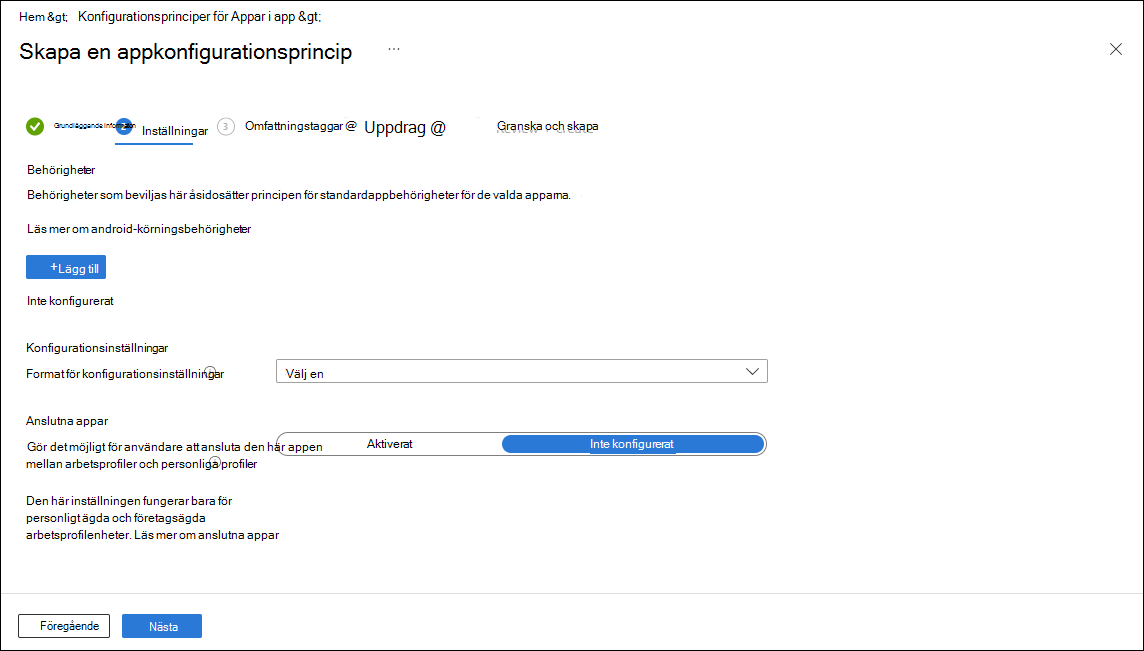
Obs!
Den här inställningen fungerar endast för personligt ägda och företagsägda arbetsprofilenheter.
Om du ändrar inställningen Anslutna appar till Inte konfigurerad tas inte konfigurationsprincipen bort från enheten. Om du vill ta bort funktionen Anslutna appar från en enhet måste du ta bort tilldelningen av den relaterade konfigurationsprincipen.
Visa sidan Omfångstaggar genom att klicka på Nästa.
[Valfritt] Du kan konfigurera omfångstaggar för din appkonfigurationsprincip. Mer information om omfångstaggar finns i Använda rollbaserad åtkomstkontroll (RBAC) och omfångstaggar för distribuerade IT-.
Klicka på Nästa om du vill visa sidan Tilldelningar.
I listrutan bredvid Tilldela till väljer du antingen Lägg till grupper, Lägg till alla användare eller Lägg till alla enheter för att tilldela appkonfigurationsprincipen. När du har valt en tilldelningsgrupp kan du välja ett filter för att förfina tilldelningsomfånget när du distribuerar appkonfigurationsprinciper för hanterade enheter.
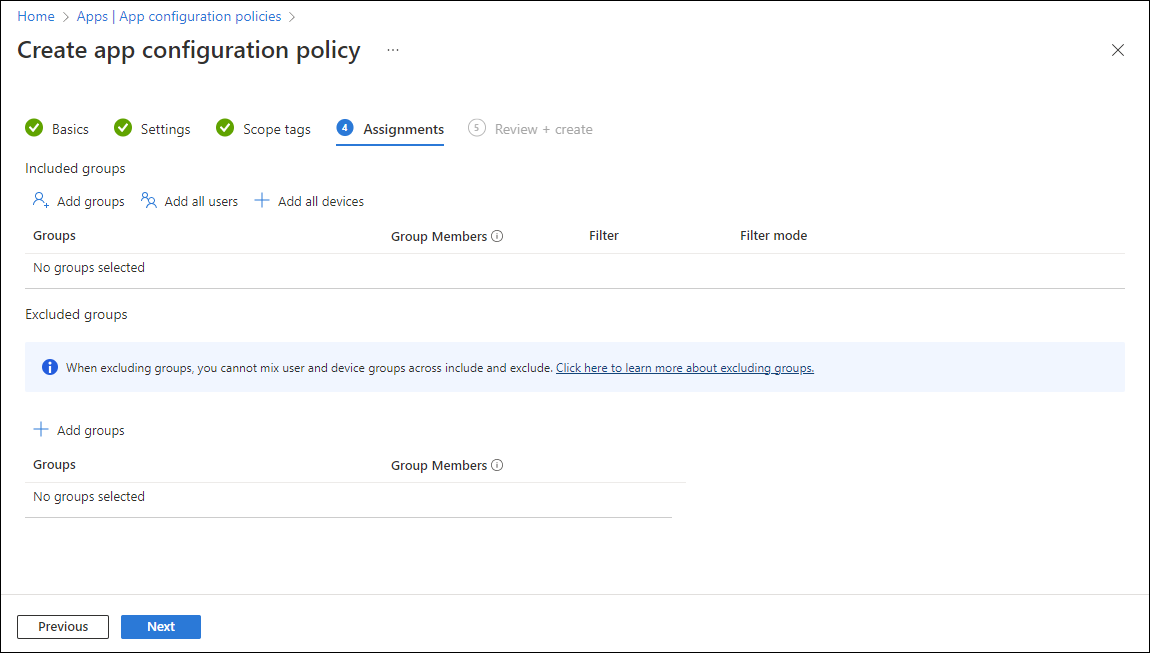
Välj Alla användare i listrutan.
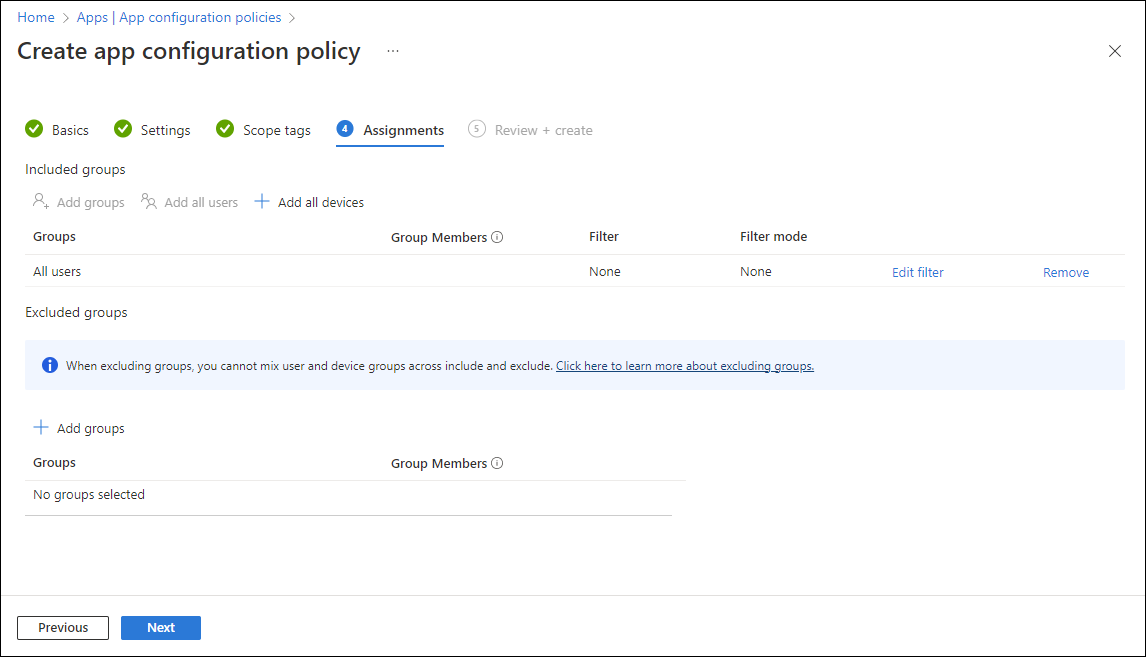
[Valfritt] Klicka på Redigera filter om du vill lägga till ett filter och förfina tilldelningsomfånget.
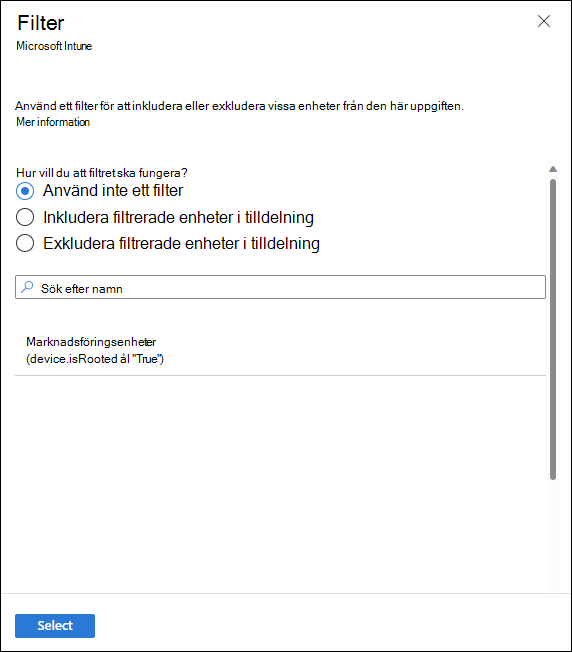
Klicka på Välj grupper om du vill exkludera för att visa det relaterade fönstret.
Välj de grupper som du vill exkludera och klicka sedan på Välj.
Obs!
När du lägger till en grupp, om någon annan grupp redan har inkluderats för en viss tilldelningstyp, är den förvald och oföränderlig för andra inkluderingstilldelningstyper. Gruppen som har använts kan därför inte användas som en exkluderad grupp.
Visa sidan Granska och skapa genom att klicka på Nästa.
Klicka på Skapa för att lägga till appkonfigurationsprincipen i Intune.
Använd Configuration Designer
Du kan använda Configuration Designer för hanterade Google Play-appar när appen har utformats för att stödja konfigurationsinställningar. Konfigurationen gäller för enheter som har registrerats i Intune. Med Designer kan du konfigurera specifika konfigurationsvärden för de inställningar som exponeras av appen.
Välj Lägg till. Välj listan över konfigurationsinställningar som du vill ange för appen.
Om du använder Gmail- eller Nine Work-e-postappar innehåller Android Enterprise-enhetsinställningar för att konfigurera e-post mer information om dessa specifika inställningar.
Ange följande för varje nyckel och värde i konfigurationen:
- Värdetyp: – konfigurationsvärdets datatyp. För Strängvärdetyper kan du välja en variabel eller certifikatprofil som värdetyp. Observera att när principen har skapats visas dessa värdetyper som strängar.
- Konfigurationsvärde: – Värdet för konfigurationen. Om du väljer variabel eller certifikat för värdetypen väljer du från en lista med variabler eller certifikatprofiler. Om du väljer ett certifikat fylls certifikataliaset för certifikatet som distribuerats till enheten vid körning.
Variabler som stöds för konfigurationsvärden
Du kan välja följande alternativ om du väljer variabel som värdetyp:
| Alternativ | Exempel |
|---|---|
| Microsoft Entra enhetens ID | dc0dc142-11d8-4b12-bfea-cae2a8514c82 |
| Konto-ID | fc0dc142-71d8-4b12-bbea-bae2a8514c81 |
| Enhets-ID för Intune | b9841cd9-9843-405f-be28-b2265c59ef97 |
| Domän | contoso.com |
| E-post | john@contoso.com |
| Partiellt UPN | john |
| Användar-ID | 3ec2c00f-b125-4519-acf0-302ac3761822 |
| Användarnamn | John Berg |
| Användarhuvudnamn | john@contoso.com |
Tillåt endast konfigurerade organisationskonton i appar
Som Microsoft Intune administratör kan du styra vilka arbets- eller skolkonton som läggs till i Microsoft-appar på hanterade enheter. Du kan begränsa åtkomsten till endast tillåtna användarkonton i organisationen och blockera personliga konton på registrerade enheter. För Android-enheter använder du följande nyckel/värde-par i en appkonfigurationsprincip för hanterade enheter:
| Tangent | com.microsoft.intune.mam.AllowedAccountUPNs |
|---|---|
| Värden |
|
Obs!
Följande appar bearbetar appkonfigurationen ovan och tillåter endast organisationskonton:
- Copilot för Android (28.1.420328045 och senare)
- Edge för Android (42.0.4.4048 och senare)
- Office, Word, Excel, PowerPoint för Android (16.0.9327.1000 och senare)
- OneDrive för Android (5.28 och senare)
- OneNote för Android (16.0.13231.20222 eller senare)
- Outlook för Android (2.2.222 och senare)
- Teams för Android (1416/1.0.0.2020073101 och senare)
Ange JSON-data
Vissa konfigurationsinställningar för appar (till exempel appar med pakettyper) kan inte konfigureras med Configuration Designer. Använd JSON-redigeraren för dessa värden. Inställningarna tillhandahålls automatiskt till appar när appen installeras.
- För Format för konfigurationsinställningar väljer du Ange JSON-redigerare.
- I redigeraren kan du definiera JSON-värden för konfigurationsinställningar. Du kan välja Ladda ned JSON-mall för att ladda ned en exempelfil som du sedan kan konfigurera.
- Välj OK och välj sedan Lägg till.
Principen skapas och visas i listan.
När den tilldelade appen körs på en enhet körs den med de inställningar som du konfigurerade i appkonfigurationsprincipen.
Aktivera anslutna appar
Gäller för:
Android 11+
Användare av personligt ägd arbetsprofil måste ha företagsportalversion 5.0.5291.0 eller senare. Företagsägda arbetsprofilanvändare behöver inte någon specifik version av Microsoft Intune-appen för support.
Du kan tillåta användare som använder personligt ägda och företagsägda Android-arbetsprofiler att aktivera anslutna appar för appar som stöds. Med den här appkonfigurationsinställningen kan appar ansluta och integrera appdata över arbets- och personliga appinstanser.
För att en app ska kunna tillhandahålla den här upplevelsen måste appen integreras med Googles SDK för anslutna appar, så endast begränsade appar stöder det. Du kan aktivera inställningen för anslutna appar proaktivt, och när appar lägger till stöd kan användarna aktivera upplevelsen för anslutna appar.
Om du ändrar inställningen Anslutna appar till Inte konfigurerad tas inte konfigurationsprincipen bort från enheten. Om du vill ta bort funktionen Anslutna appar från en enhet måste du ta bort tilldelningen av den relaterade konfigurationsprincipen.
Varning
Om du aktiverar funktionerna för anslutna appar för en app skyddas inte arbetsdata i personliga appar av en appskyddsprincip.
Oavsett konfigurationen av anslutna appar kan dessutom vissa OEM-tillverkare ansluta vissa appar automatiskt eller begära användargodkännande för att ansluta appar som du inte har konfigurerat. Ett exempel på en app i det här fallet kan vara OEM-tillverkarens tangentbordsapp.
Det finns två sätt för användare att ansluta arbetsappar och personliga appar när du har aktiverat inställningen för anslutna appar:
- En app som stöds kan välja att uppmana en användare att godkänna anslutningen mellan profiler.
- Användare kan öppna appen Inställningar och gå till avsnittet Anslutet arbete och personliga appar, där de ser alla appar som stöds i listan.
Viktigt
Om flera appkonfigurationsprinciper tilldelas för samma app som riktar sig till samma enhet och en princip anger Anslutna appar till Enabled medan den andra principen inte gör det, rapporterar appkonfigurationen en konflikt och det resulterande beteendet som tillämpas på enheten är att neka anslutna appar.
Förkonfigurera behörighetsbeviljandetillståndet för appar
Du kan också förkonfigurera appbehörigheter för åtkomst till Android-enhetsfunktioner. Som standard uppmanar Android-appar som kräver enhetsbehörigheter, till exempel åtkomst till platsen eller enhetens kamera, användarna att acceptera eller neka behörigheter.
En app använder till exempel enhetens mikrofon. Användaren uppmanas att ge appen behörighet att använda mikrofonen.
- I Microsoft Intune administrationscenter väljer duAppkonfiguration>>Skapa>hanterade enheter.
- Lägg till följande egenskaper:
- Namn: Ange ett beskrivande namn på principen. Namnge dina principer så att du enkelt kan identifiera dem senare. Ett bra principnamn är till exempel Appprincip för Android Enterprise-promptbehörigheter för hela företaget.
- Beskrivning. Ange en beskrivning för profilen. Denna inställning är valfri, men rekommenderas.
- Enhetsregistreringstyp: den här inställningen är inställd på hanterade enheter.
- Plattform: Välj Android Enterprise.
- Välj Profiltyp:
- Välj Målapp. Välj den app som du vill associera en konfigurationsprincip med. Välj i listan över fullständigt hanterade Android Enterprise-arbetsprofilappar som du har godkänt och synkroniserat med Intune.
- Välj Behörigheter>Lägg till. I listan väljer du de tillgängliga appbehörigheterna >OK.
- Välj ett alternativ för varje behörighet att bevilja med den här principen:
- Prompt. Uppmana användaren att acceptera eller neka.
- Bevilja automatiskt. Godkänn automatiskt utan att meddela användaren.
- Neka automatiskt. Neka automatiskt utan att meddela användaren.
- Om du vill tilldela appkonfigurationsprincipen väljer du appkonfigurationsprincipen >Tilldelning>Välj grupper. Välj de användargrupper som ska tilldelas> Välj.
- Välj Spara för att tilldela principen.
Ytterligare information
- Tilldela en hanterad Google Play-app till Android Enterprise-enheter med personligt ägd och företagsägd arbetsprofil
- Konfigurationsinställningar för Outlook för iOS/iPadOS och Android-appar